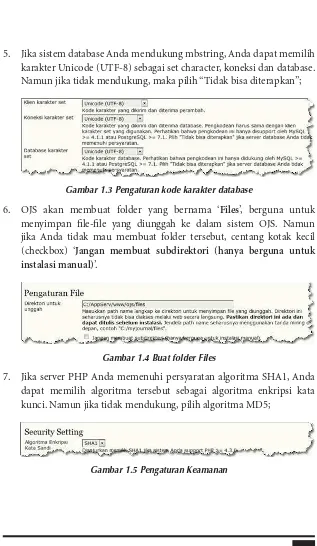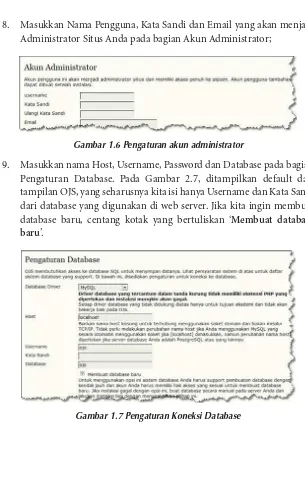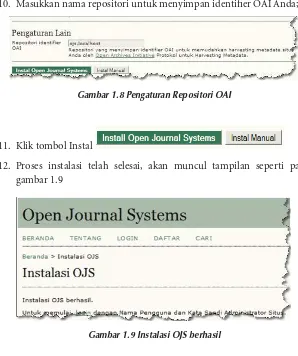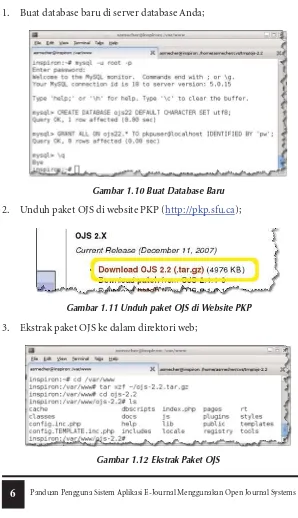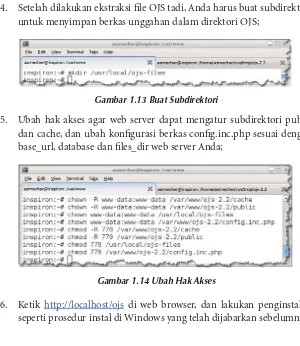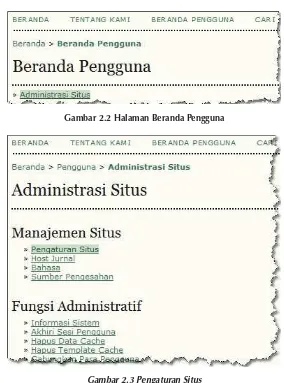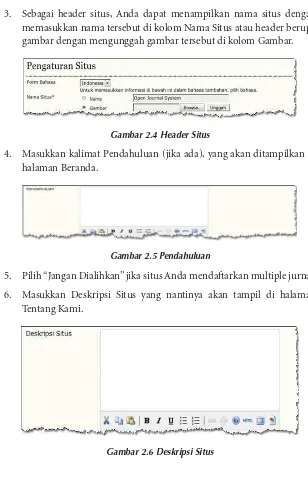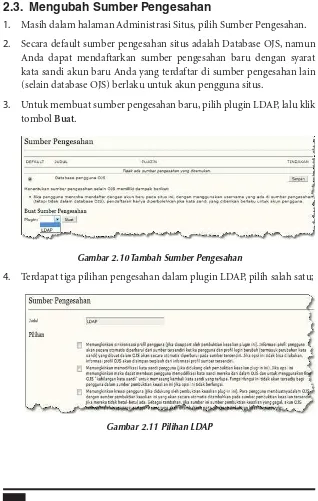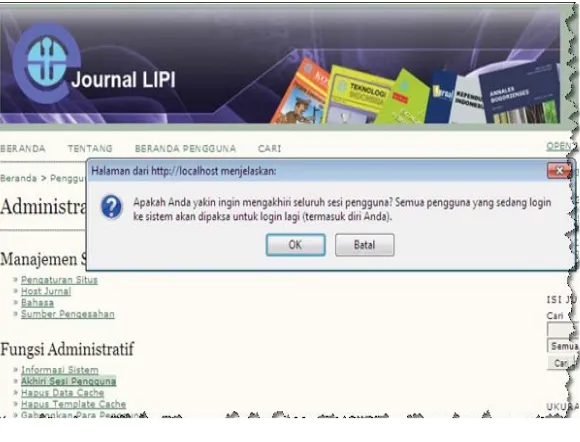Panduan Pengguna Sistem Aplikasi E-Journal Menggunakan Open Journal Systems i
Panduan Pengguna
Sistem Aplikasi E-Journal
Menggunakan Open Journal
Systems
Layout Buku Panduan E-Journal (OJS)_new_2_ristek_edit.indd i
Panduan Pengguna Sistem Aplikasi E-Journal Menggunakan Open Journal Systems
ii
Sanksi Pelanggaran Pasal 72
Undang-Undang Nomor 19 Tahun 2002 Tentang HAK CIPTA
1. Barangsiapa dengan sengaja dan tanpa hak melakukan perbuatan sebagaimana dimaksud dalam Pasal 2 Ayat 49 Ayat (1) dan Ayat (2) dipidana dengan pidana penjara masing-masing paling singkat 1 (satu) bulan dan/atau denda paling sedikit Rp 1.000.000 (satu juta rupiah), atau pidana penjara paling lama 7 (tujuh) tahun dan/atau denda paling banyak Rp 5.000.000.000 (lima miliar rupiah).
2. Barangsiapa dengan sengaja menyiarkan, memamerkan, mengedarkan atau menjual kepada umum suatu ciptaan atau barang hasil pelanggaran hak cipta atau hak terkait sebagai dimaksud pada Ayat (1) dipidana dengan pidana penjara paling lama 5 (lima) tahun dan/atau denda paling banyak Rp 500.000.000 (lima ratus juta rupiah).
Layout Buku Panduan E-Journal (OJS)_new_2_ristek_edit.indd ii
Panduan Pengguna Sistem Aplikasi E-Journal Menggunakan Open Journal Systems iii
Panduan Pengguna
Sistem Aplikasi E-Journal
Menggunakan Open Journal
Systems
Slamet Riyanto Ratih Keumala Sari Swistien Kustantyana
Lukman Sjaeful Afandi Hendro Subagyo
Kementerian Riset dan Teknologi
Republik Indonesia
2012
Layout Buku Panduan E-Journal (OJS)_new_2_ristek_edit.indd iii
Panduan Pengguna Sistem Aplikasi E-Journal Menggunakan Open Journal Systems
iv
KATALOG DALAM TERBITAN
Panduan Pengguna System Aplikasi E-journal Menggunakan Open Journal System / Penulis Slamet Riyanto, Ratih Keumala Sari, Swistien Kustantyana, Lukman, Sjaeful Afandi dan Hendro Subagyo, Edisi kedua.__Jakarta : Kementerian Riset dan Teknologi-RI, 2012.
x + 187 hal.
1. Electronic journals. 2. Open journal systems. I. Slamet Riyanto. II. Ratih Keumala Sari. III. Swistien Kustantyana. IV. Lukman. V. Sjaeful Afandi. VI. Hendro Subagyo. VII. Indonesia.
Kementerian Riset dan Teknologi-RI, 2012.
005.42 Pan
ISBN 978-602-8659-58-1
Diterbitkan dan Didistribusikan oleh : Kementerian Riset dan Teknologi - RI
Design Cover dan Layout : Rishadi
Hak Cipta oleh Kementerian Riset dan Teknologi - RI
Hak cipta dilindungi undang-undang.
Dilarang keras menerjemahkan, memfotokopi, atau memperbanyak sebagian atau seluruh isi buku ini tanpa izin tertulis dari penerbit.
Layout Buku Panduan E-Journal (OJS)_new_2_ristek_edit.indd iv
Panduan Pengguna Sistem Aplikasi E-Journal Menggunakan Open Journal Systems v
Kata Pengantar
Jurnal ilmiah merupakan sarana bagi peneliti untuk mempublikasikan hasil-hasil penelitiannya. Salah satu kebijakan Kementerian Riset dan Teknologi adalah mendorong para peneliti untuk mempublikasikan hasil-hasil penelitian mereka dan dimasukkan ke dalam jurnal ilmiah. Saat ini terdapat 4.800 jurnal Ilmiah di PDII-LIPI yang masih aktif dan memperoleh ISSN (International Standard Serial Number), sedangkan yang sudah online kurang dari 300 jurnal tetapi belum e-jurnal.
Trend perkembangan teknologi informasi dan komunikasi menggeser pola penerbitan jurnal dari yang tercetak menjadi elektronik. Selain lebih mudah diakses, jurnal elektronik menjadi salah satu gerbang bagi para peneliti untuk meningkatkan kualitas jurnal lokal menuju jurnal internasional. Saat ini lebih dari 80% jurnal internasional sudah berbasis e-jurnal.
E-journal adalah publikasi dalam format elektronik dan mempunyai ISSN (International Standard Serial Number). Melalui e-journal, beberapa proses penerbitan seperti pengumuman, permintaan naskah, pengiriman naskah, review, pemberitahuan hasil review, pengiriman perbaikan naskah, pengeditan dan layout, pencetakan, serta distribusi dilakukan secara online. Sehingga semua dapat dilakukan secara cepat, proses penerbitan bagi pengelola lebih cepat, biaya penerbitan dan pengelolaan murah, distribusi cepat dan murah. Bagi penulis, penantian keputusan penerimaan tulisan dan diseminasi tulisan cepat. Selain itu, lebih banyak orang yang membaca tulisan mereka.
Layout Buku Panduan E-Journal (OJS)_new_2_ristek_edit.indd v
Panduan Pengguna Sistem Aplikasi E-Journal Menggunakan Open Journal Systems
vi
Untuk membuat e-journal diperlukan perangkat lunak berupa Open Journal Systems (OJS). Open Journal Systems (OJS) adalah sebuah sistem manajemen konten berbasis web yang nn khusus dibuat untuk menangani keseluruhan proses manajemen publikasi ilmiah. OJS dibangun Public Knowledge Project dari Simon Fraser University dan berlisensi General Public License (GNU).
Untuk mempermudah pengoperasian OJS, maka pada tahun 2011, Kementerian Riset dan Teknologi bekerjasama dengan PDII LIPI telah membuat OJS versi Indonesia dengan mengganti bahasa default OJS dari Bahasa Inggris menjadi Bahasa Indonesia dan mengadopsi hampir seluruh fi tur dan proses kerja OJS yang disesuaikan dengan kondisi manajemen penerbitan jurnal di Indonesia. Dengan dibuatnya OJS versi Indonesia diharapkan dapat membantu kinerja para pengelola jurnal, penerbit, editor, reviewer dan penulis di Indonesia dalam manajemen publikasi ilmiah dan penerbitan dalam bentuk online.
Jakarta, Mei 2012
Deputi Bidang Sumber Daya Iptek Kementerian Riset dan Teknologi
Prof. H. Freddy Permana Zen, M.Sc., D.Sc
Layout Buku Panduan E-Journal (OJS)_new_2_ristek_edit.indd vi
Panduan Pengguna Sistem Aplikasi E-Journal Menggunakan Open Journal Systems vii
1.1. Instalasi OJS di Windows ...1
1.2. Instalasi OJS di Linux ...6
BAB 2 Manajemen Situs ...9
2.1. Mengubah Tampilan Homepage ...9
2.2. Mengubah Bahasa Situs ...13
2.3. Mengubah Sumber Pengesahan ...14
2.4. Melihat Informasi Sistem ...16
2.5. Akhiri Sesi Pengguna ...17
2.6. Hapus Data Cache dan Template Cache ...18
2.7. Gabungkan Para Pengguna ...18
2.8. Pengaturan Akun Administrator ...20
Layout Buku Panduan E-Journal (OJS)_new_2_ristek_edit.indd vii
Panduan Pengguna Sistem Aplikasi E-Journal Menggunakan Open Journal Systems
3.1.4. Penyerahan Naskah ...40
3.1.5 Manajemen...46
3.1.6. Tampilan ...55
3.1.7. Bahasa ...60
3.1.8. Form Review ...62
3.1.9. Bagian Jurnal ...65
3.1.10. Cara Singkat Menerbitkan Naskah ...70
3.1.11. Dewan Redaksi ...78
3.1.12. Pembayaran ...83
3.1.13. StaƟ sƟ k dan Laporan ...88
3.1.14. Email yang Disiapkan ...91
3.1.15. Berkas Penelusuran ...92
3.1.16. Sistem Plugin ...96
3.1.17. Impor/Ekspor Data ...97
3.2. Pengguna ...99
3.2.1. Pengguna yang TerdaŌ ar ...99
3.2.2. DaŌ arkan Pengguna Situs ini di Jurnal ...103
3.2.3. Tampilkan Pengguna Tanpa Peran ...105
3.2.4. Buat Pengguna Baru ...108
3.2.5. Gabungkan Pengguna ...114
3.3. Peran ...116
Layout Buku Panduan E-Journal (OJS)_new_2_ristek_edit.indd viii
Panduan Pengguna Sistem Aplikasi E-Journal Menggunakan Open Journal Systems ix
BAB 4
Penerbitan Majalah ...121
4.1. Pengiriman Naskah ...121
4.2. Distribusi Naskah oleh Editor ...130
4.3. Proses Review ...135
4.4. Proses EdiƟ ng ...142
4.5. Proses Contoh Terbitan (Proof) ...164
Profi l Penulis
Layout Buku Panduan E-Journal (OJS)_new_2_ristek_edit.indd ix
Panduan Pengguna Sistem Aplikasi E-Journal Menggunakan Open Journal Systems
x
Sekilas Tentang Open Journal Systems
Open Journal Systems (OJS) adalah sebuah sistem manajemen konten berbasis web yang khusus dibuat untuk menangani keseluruhan proses manajemen publikasi ilmiah dari proses pemanggilan naskah, peer review, hingga penerbitan dalam bentuk online. OJS dibangun oleh Public Knowledge Project dari Simon Frases University dan berlisensi GNU General Public License.
Untuk mempermudah pengoperasian OJS, dibuatlah OJS versi Indonesia dengan mengganti bahasa default OJS dari Bahasa Inggris menjadi Bahasa Indonesia, dan mengadopsi hampir seluruh fi tur dan proses kerja OJS yang disesuaikan dengan kondisi manajemen penerbitan jurnal di Indonesia. Dengan dibuatnya OJS versi Indonesia diharapkan dapat membantu kinerja para pengelola jurnal, penerbit, editor, reviewer, dan penulis di Indonesia dalam manajemen publikasi ilmiah dan penerbitan dalam bentuk online.
Fitur OJS antara lain :
• Dapat diinstal dan dikontrol secara lokal;
• Editor dapat mengatur kebutuhan, bagian-bagian, proses review, dll;
• Pendaft aran dan pengelolaan seluruh konten secara online; • Modul berlangganan dengan opsi untuk open access pada edisi
sebelumnya;
• Pengindeksan lengkap dari konten sistem menyeluruh; • Tersedia tool untuk membaca konten, berdasarkan pilihan; • Pemberitahuan melalui email dan fi tur komentar untuk pembaca; • Dukungan online lengkap dan berfokus pada konteks.
Layout Buku Panduan E-Journal (OJS)_new_2_ristek_edit.indd x
Panduan Pengguna Sistem Aplikasi E-Journal Menggunakan Open Journal Systems 1
BAB 1
Instalasi Situs OJS
Tahapan pertama dari proses pembuatan sistem adalah instalasi. Proses ini tidak terlalu sulit karena sudah disediakan secara otomatis oleh sistem. Cara instalasi sistem ini, baik di LINUX ataupun di Windows, hampir sama. Yang membedakannya, untuk LINUX butuh command line dalam instalasi ekstraksi fi le dan pembuatan database.
1.1.
Instalasi OJS di Windows
1. Ekstrak fi le OJS ke dalam direktori /www jika menggunakan Appserv, di direktori /htdocs jika menggunakan xampp di komputer Anda;
2. Ketikkan http://localhost/ojs di web browser Anda;
3. Akan muncul halaman instalasi, ditampilkan Versi OJS, Persyaratan Sistem, Sistem Database, Upgrade dan Langkah Pra-Instalasi. Anda juga dapat melihat dokumen README untuk informasi lebih rinci tentang OJS;
Layout Buku Panduan E-Journal (OJS)_new_2_ristek_edit.indd Sec1:1
Panduan Pengguna Sistem Aplikasi E-Journal Menggunakan Open Journal Systems
2
Gambar 1.1 Pra-Instalasi
4. Pilih Bahasa Indonesia sebagai bahasa utama situs Anda dan centang Bahasa Inggris sebagai bahasa tambahan agar situs Anda mendukung Bahasa Inggris;
Gambar 1.2 Pengaturan Bahasa
Layout Buku Panduan E-Journal (OJS)_new_2_ristek_edit.indd Sec1:2
Panduan Pengguna Sistem Aplikasi E-Journal Menggunakan Open Journal Systems 3
5. Jika sistem database Anda mendukung mbstring, Anda dapat memilih karakter Unicode (UTF-8) sebagai set character, koneksi dan database. Namun jika tidak mendukung, maka pilih “Tidak bisa diterapkan”;
Gambar 1.3 Pengaturan kode karakter database
6. OJS akan membuat folder yang bernama ‘Files’, berguna untuk menyimpan fi le-fi le yang diunggah ke dalam sistem OJS. Namun jika Anda tidak mau membuat folder tersebut, centang kotak kecil (checkbox) ‘Jangan membuat subdirektori (hanya berguna untuk instalasi manual)’.
Gambar 1.4 Buat folder Files
7. Jika server PHP Anda memenuhi persyaratan algoritma SHA1, Anda dapat memilih algoritma tersebut sebagai algoritma enkripsi kata kunci. Namun jika tidak mendukung, pilih algoritma MD5;
Gambar 1.5 Pengaturan Keamanan
Layout Buku Panduan E-Journal (OJS)_new_2_ristek_edit.indd Sec1:3
Panduan Pengguna Sistem Aplikasi E-Journal Menggunakan Open Journal Systems
4
8. Masukkan Nama Pengguna, Kata Sandi dan Email yang akan menjadi Administrator Situs Anda pada bagian Akun Administrator;
Gambar 1.6 Pengaturan akun administrator
9. Masukkan nama Host, Username, Password dan Database pada bagian Pengaturan Database. Pada Gambar 2.7, ditampilkan default dari tampilan OJS, yang seharusnya kita isi hanya Username dan Kata Sandi dari database yang digunakan di web server. Jika kita ingin membuat database baru, centang kotak yang bertuliskan ‘Membuat database baru’.
Gambar 1.7 Pengaturan Koneksi Database
Layout Buku Panduan E-Journal (OJS)_new_2_ristek_edit.indd Sec1:4
Panduan Pengguna Sistem Aplikasi E-Journal Menggunakan Open Journal Systems 5
10. Masukkan nama repositori untuk menyimpan identifi er OAI Anda;
Gambar 1.8 Pengaturan Repositori OAI
11. Klik tombol Instal
12. Proses instalasi telah selesai, akan muncul tampilan seperti pada gambar 1.9
Gambar 1.9 Instalasi OJS berhasil
Layout Buku Panduan E-Journal (OJS)_new_2_ristek_edit.indd Sec1:5
Panduan Pengguna Sistem Aplikasi E-Journal Menggunakan Open Journal Systems
6
1.2.
Instalasi OJS di Linux
1. Buat database baru di server database Anda;
Gambar 1.10 Buat Database Baru
2. Unduh paket OJS di website PKP (http://pkp.sfu.ca);
Gambar 1.11 Unduh paket OJS di Website PKP
3. Ekstrak paket OJS ke dalam direktori web;
Gambar 1.12 Ekstrak Paket OJS
Layout Buku Panduan E-Journal (OJS)_new_2_ristek_edit.indd Sec1:6
Panduan Pengguna Sistem Aplikasi E-Journal Menggunakan Open Journal Systems 7
4. Setelah dilakukan ekstraksi fi le OJS tadi, Anda harus buat subdirektori untuk menyimpan berkas unggahan dalam direktori OJS;
Gambar 1.13 Buat Subdirektori
5. Ubah hak akses agar web server dapat mengatur subdirektori public dan cache, dan ubah konfi gurasi berkas confi g.inc.php sesuai dengan base_url, database dan fi les_dir web server Anda;
Gambar 1.14 Ubah Hak Akses
6. Ketik http://localhost/ojs di web browser, dan lakukan penginstalan seperti prosedur instal di Windows yang telah dijabarkan sebelumnya.
Layout Buku Panduan E-Journal (OJS)_new_2_ristek_edit.indd Sec1:7
Panduan Pengguna Sistem Aplikasi E-Journal Menggunakan Open Journal Systems
8
Layout Buku Panduan E-Journal (OJS)_new_2_ristek_edit.indd Sec1:8
Panduan Pengguna Sistem Aplikasi E-Journal Menggunakan Open Journal Systems 9
BAB 2
Manajemen Situs
OJS telah menyediakan alat untuk pengaturan awal sistem yang akan digunakan, yang ada di dalam Manajemen Situs. Manajemen situs ini berfungsi mengatur pengaturan tampilan dasar dari situs OJS, seperti halaman depan, bahasa, keamanan web, juga sharing data. Selain itu, mengatur pengguna yang akan menggunakan sistem ini dalam mempublikasikan jurnal.
2.1. Mengubah
Tampilan
Homepage
1. Login sebagai Administrator, untuk mengatur situs yang telah Anda buat. Login sebagai Administrator dengan memasukkan Nama Pengguna dan Kata Sandi di menu Login, yang telah dibuat pada waktu instalasi OJS.
Gambar 2.1 Menu Login
Layout Buku Panduan E-Journal (OJS)_new_2_ristek_edit.indd Sec1:9
Panduan Pengguna Sistem Aplikasi E-Journal Menggunakan Open Journal Systems
10
2. Masuk ke halaman Beranda Pengguna, pilih Administrasi Situs.
Gambar 2.2 Halaman Beranda Pengguna
Gambar 2.3 Pengaturan Situs
Layout Buku Panduan E-Journal (OJS)_new_2_ristek_edit.indd Sec1:10
Panduan Pengguna Sistem Aplikasi E-Journal Menggunakan Open Journal Systems 11
3. Sebagai header situs, Anda dapat menampilkan nama situs dengan memasukkan nama tersebut di kolom Nama Situs atau header berupa gambar dengan mengunggah gambar tersebut di kolom Gambar.
Gambar 2.4 Header Situs
4. Masukkan kalimat Pendahuluan (jika ada), yang akan ditampilkan di halaman Beranda.
Gambar 2.5 Pendahuluan
5. Pilih “Jangan Dialihkan” jika situs Anda mendaftarkan multiple jurnal.
6. Masukkan Deskripsi Situs yang nantinya akan tampil di halaman Tentang Kami.
Gambar 2.6 Deskripsi Situs
Layout Buku Panduan E-Journal (OJS)_new_2_ristek_edit.indd Sec1:11
Panduan Pengguna Sistem Aplikasi E-Journal Menggunakan Open Journal Systems
12
7. Masukkan profi l Kontak Utama (Manajer Situs/Administrator Situs) berupa Nama dan Email.
Gambar 2.7 Kontak Situs
8. Tentukan Panjang minimal Kata Sandi untuk tiap Pengguna yang ingin mendaftar.
9. Pilih Style Sheet untuk mengubah tampilan situs (jika ada).
10. untuk mendaftarkan URL situs Anda ke OJS Metadata Harvester yang memungkinkan pencarian oleh OAI Protocol untuk Metadata Harvesting, klik link “daftarkan”.
Gambar 2.8 Daftarkan Situs
11. Setelah selesai diiisi form tersebut, klik tombol Simpan.
Layout Buku Panduan E-Journal (OJS)_new_2_ristek_edit.indd Sec1:12
Panduan Pengguna Sistem Aplikasi E-Journal Menggunakan Open Journal Systems 13
2.2. Mengubah Bahasa Situs
1. Masih dalam halaman Administrasi Situs, pilih Bahasa.
2. Secara default bahasa utama situs adalah Bahasa Indonesia. Anda
dapat menambah bahasa lain yang mendukung dengan menginstalnya terlebih dahulu di Bagian Instal Bahasa, centang Bahasa Dukungan lalu klik tombol Instal.
3. Kini Anda dapat mengganti bahasa default situs menjadi bahasa
pendukung yang telah diinstal dengan memilihnya di Bahasa Utama pada bagian Pengaturan Bahasa, lalu klik tombol Simpan.
Gambar 2.9 Pengaturan Bahasa
Layout Buku Panduan E-Journal (OJS)_new_2_ristek_edit.indd Sec1:13
Panduan Pengguna Sistem Aplikasi E-Journal Menggunakan Open Journal Systems
14
2.3. Mengubah Sumber Pengesahan
1. Masih dalam halaman Administrasi Situs, pilih Sumber Pengesahan.
2. Secara default sumber pengesahan situs adalah Database OJS, namun
Anda dapat mendaftarkan sumber pengesahan baru dengan syarat kata sandi akun baru Anda yang terdaftar di sumber pengesahan lain (selain database OJS) berlaku untuk akun pengguna situs.
3. Untuk membuat sumber pengesahan baru, pilih plugin LDAP, lalu klik
tombol Buat.
Gambar 2.10 Tambah Sumber Pengesahan
4. Terdapat tiga pilihan pengesahan dalam plugin LDAP, pilih salah satu;
Gambar 2.11 Pilihan LDAP
Layout Buku Panduan E-Journal (OJS)_new_2_ristek_edit.indd Sec1:14
Panduan Pengguna Sistem Aplikasi E-Journal Menggunakan Open Journal Systems 15
5. Atur pengaturan LDAP dan SASL untuk sumber pengesahan ini,
kemudian klik tombol Simpan;
Gambar 2.12 Pengaturan LDAP dan SASL (opsional)
6. Pilih Sumber Pengesahan yang akan digunakan lalu klik tombol
Simpan.
Gambar 2.13 Aktifkan Sumber Pengesahan Baru
Layout Buku Panduan E-Journal (OJS)_new_2_ristek_edit.indd Sec1:15
Panduan Pengguna Sistem Aplikasi E-Journal Menggunakan Open Journal Systems
16
2.4. Melihat Informasi Sistem
1. Masih pada halaman Administrasi Situs, pilih Informasi Sistem.
2. Pilih “Cek untuk update” untuk melihat apakah versi OJS Anda yang
terbaru atau tidak. Selain itu Anda dapat melihat versi OJS Anda lengkap dengan tanggal penginstalannya.
3. Pilih “Edit” untuk mengubah pengaturan konfi gurasi yang ada pada
fi le confi g.inc.php. Disarankan Anda tidak melakukan perubahan selain Anda mengerti benar apa yang Anda ubah.
4. Pilih “Informasi Detail PHP” untuk melihat informasi lebih rinci
mengenai konfi gurasi server PHP Anda.
Gambar 2.14 Halaman Informasi Sistem
Layout Buku Panduan E-Journal (OJS)_new_2_ristek_edit.indd Sec1:16
Panduan Pengguna Sistem Aplikasi E-Journal Menggunakan Open Journal Systems 17
2.5. Akhiri Sesi Pengguna
Untuk mengakhiri seluruh sesi pengguna yang sedang login ke dalam situs, pada halaman Administrasi Situs, pilih Akhiri Sesi Pengguna, lalu klik tombol OK. Secara otomatis, semua pengguna termasuk Anda yang sedang login dalam situs akan dipaksa logout/keluar. Untuk masuk kembali para pengguna dan Anda diwajibkan untuk login terlebih dahulu.
Gambar 2.15 Akhiri Sesi Pengguna
Layout Buku Panduan E-Journal (OJS)_new_2_ristek_edit.indd Sec1:17
Panduan Pengguna Sistem Aplikasi E-Journal Menggunakan Open Journal Systems
18
2.6. Hapus Data Cache dan Template Cache
Untuk menghapus data dan template cache, pada halaman Administrasi Situs pilih Hapus Data Cache dan Hapus Template Cache.
Gambar 2.16 Hapus Data dan Template Cache
2.7. Gabungkan Para Pengguna
Fungsi ini berguna untuk menggabungkan pengguna yang memiliki dua akun yang berbeda. Setelah penggabungan berhasil, pengguna tersebut hanya akan memakai satu akun yaitu akun kedua, sedangkan akun pertamanya akan terhapus secara otomatis.
1. Pada halaman Administrasi Situs pilih Gabungkan Para Pengguna.
2. Pilih Semua Pengguna untuk menampilkan seluruh pengguna situs
Anda, Anda juga dapat memilih pengguna berdasarkan peran atau nama mereka, sangat membantu saat situs Anda memiliki banyak pengguna.
Layout Buku Panduan E-Journal (OJS)_new_2_ristek_edit.indd Sec1:18
Panduan Pengguna Sistem Aplikasi E-Journal Menggunakan Open Journal Systems 19
3. Centang pengguna yang terpilih, lalu klik tombol Gabungkan Para
Pengguna.
Gambar 2.17 Gabungkan Para Pengguna
Layout Buku Panduan E-Journal (OJS)_new_2_ristek_edit.indd Sec1:19
Panduan Pengguna Sistem Aplikasi E-Journal Menggunakan Open Journal Systems
20
2.8. Pengaturan Akun Administrator
1. Untuk menampilkan semua jurnal yang terdaftar pada situs Anda, Anda dapat memilih Tunjukkan Jurnal Saya pada halaman Beranda Pengguna.
Gambar 2.18 Akun Administrator
2. Untuk mengganti profi l dan kata sandi Anda, Anda dapat memilih Profi l Saya atau Ganti Kata Sandi Saya pada halaman Beranda Pengguna.
3. Untuk logout/keluar dari situs, Anda dapat mengklik link Log Out dihalaman Beranda pengguna atau mengklik link Log Out yang ada di navigation bar situs Anda.
Layout Buku Panduan E-Journal (OJS)_new_2_ristek_edit.indd Sec1:20
Panduan Pengguna Sistem Aplikasi E-Journal Menggunakan Open Journal Systems 21
BAB 3
Manajemen Jurnal
Manajemen jurnal dalam IOJS terbagi menjadi tiga bagian besar yaitu Manajemen, Pengguna, dan Peran. Manajemen berisikan menu-menu untuk mengatur segala sesuatu yang berhubungan dengan jurnal, seperti :
1. Berkas Penelusuran: menu untuk membantu penelusuran berkas-berkas dalam sistem IOJS. Berkas-berkas-berkas tersebut terdiri dari berkas-berkas artikel-artikel dan terbitan-terbitan.
2. Bagian Jurnal: menu untuk membuat bagian-bagian jurnal yang akan ditampilkan dihalaman muka jurnal.
3. Form Review: menu untuk membuat formulir review yang akan menjadi acuan reviewer (mitra bestari) dalam proses review.
4. Bahasa: menu untuk mengatur locale yang akan digunakan dalam situs jurnal, baik locale utama ataupun locale pendukung.
5. Dewan Redaksi: menu untuk membuat daftar dewan redaksi yang akan ditampilkan di halaman Tentang Kami.
6. Email yang Disiapkan: menu untuk mengatur email-email yang telah disiapkan sistem IOJS sebagai notifi kasi untuk para pengguna.
7. Alat Membaca: menu untuk mengatur item yang terkait dengan disiplin ilmu jurnal.
8. Setup: menu untuk mengatur informasi, kebijakan, penyerahan, dan tampilan jurnal.
Layout Buku Panduan E-Journal (OJS)_new_2_ristek_edit.indd Sec1:21
Panduan Pengguna Sistem Aplikasi E-Journal Menggunakan Open Journal Systems
22
9. Pembayaran: menu untuk mengatur sistem pembayaran untuk akses ke dalam jurnal.
10. Sistem Plugin: menu untuk mengatur plugin-plugin yang terinstal dalam sistem IOJS.
11. Impor/Ekspor Data: menu yang berisi plugin untuk membantu proses impor dan ekspor data.
Gambar 3.1 Manajemen
Pengguna berisi menu-menu untuk mengatur pendaftaran pengguna dan peran mereka, seperti :
1. Pengguna yang Terdaftar: menu untuk melihat daftar pengguna yang terdaftar dalam jurnal.
2. Daftarkan Pengguna Situs ini di Jurnal: menu untuk mendaftarkan peran pada pengguna yang terdaftar di jurnal dan belum memiliki peran.
3. Tampilkan Pengguna Tanpa Peran: menu untuk menampilkan daftar pengguna yang telah terdaftar dalam jurnal namun belum memiliki peran.
Layout Buku Panduan E-Journal (OJS)_new_2_ristek_edit.indd Sec1:22
Panduan Pengguna Sistem Aplikasi E-Journal Menggunakan Open Journal Systems 23
4. Buat Pengguna Baru: menu untuk mendaftarkan pengguna baru ke dalam jurnal.
5. Gabungkan Pengguna; menu untuk menggabungkan pengguna yang memiliki lebih dari satu akun menjadi satu akun dengan satu peran.
Gambar 3.2 Pengguna
Peran berisikan menu-menu untuk menampilkan daftar pengguna untuk masing-masing peran, seperti:
1. Manajer Jurnal; menu untuk menampilkan daftar pengguna yang berperan sebagai Manajer jurnal. Manajer Jurnal bertanggung jawab terhadap jurnal secara keseluruhan. Pengaturan dalam sistem IOJS menjadi tanggung jawab Manajer Jurnal.
2. Editor; menu untuk menampilkan daftar pengguna yang berperan sebagai editor (penyunting). Tugas Editor memeriksa naskah yang diterima, kemudian mendistribusikan ke Editor Bagian.
3. Editor Bagian; menu untuk menampilkan daftar pengguna yang berperan sebagai editor bagian (penyunting bagian). Tugas Editor Bagian menentukan Reviewer sesuai dengan kompetensi terhadap naskah yang diterima. Editor Bagian harus mengetahui secara pasti kompetensi Reviewer untuk naskah yang akan di-review.
4. Editor Layout; menu untuk menampilkan daftar pengguna yang berperan sebagai editor layout (penyunting tata letak). Tugas Editor Layout mempersiapkan naskah yang sudah direvisi oleh penulis dalam format Galley.
Layout Buku Panduan E-Journal (OJS)_new_2_ristek_edit.indd Sec1:23
Panduan Pengguna Sistem Aplikasi E-Journal Menggunakan Open Journal Systems
24
5. Copy Editor; menu untuk menampilkan daftar pengguna yang berperan sebagai copy editor. Tugas Copy Editor memeriksa naskah untuk pertama kali.
6. Proofreader; menu untuk menampilkan daftar pengguna yang berperan sebagai proofreader. Tugas Proofreader memeriksa dan memberi komentar terhadap naskah yang sudah fi nal sebelum diterbitkan.
7. Reviewer; menu untuk menampilkan daftar pengguna yang berperan sebagai reviewer (mitra bestari). Tugas Reviewer memeriksa naskah yang diterima sesuai kompetensi yang dimiliki.
8. Penulis; menu untuk menampilkan daftar pengguna yang berperan sebagai penulis.
9. Pembaca; menu untuk menampilkan daftar pengguna yang berperan sebagai pembaca.
10. Manajer Langganan; menu untuk menampilkan daftar pengguna yang berperan sebagai manajer langganan.
Gambar 3.3 Peran
Layout Buku Panduan E-Journal (OJS)_new_2_ristek_edit.indd Sec1:24
Panduan Pengguna Sistem Aplikasi E-Journal Menggunakan Open Journal Systems 25
3.1 Manajemen
Dalam implementasinya, manajemen jurnal dalam IOJS tidak berurutan seperti struktur menu di bagian manajemen. Tahapan manajemen jurnal dalam implementasinya berawal dari setup jurnal, menentukan bahasa situs jurnal, membuat formulir review, membuat bagian jurnal, cara singkat menerbitkan naskah, membuat dewan redaksi, mengatur pembayaran akses jurnal dan membuat statistik dan laporan. Sedangkan menu lainnya seperti email yang disiapkan, alat membaca, berkas penelusuran, sistem plugin dan impor/ekspor data tidak saling berhubungan sama sekali dan dapat dijelaskan dengan urutan yang tidak berurutan.
3.1.1. Setup Jurnal
Setup jurnal secara otomatis akan tampil setelah jurnal berhasil dibuat. Setup jurnal terdiri dari lima tahapan yaitu detail jurnal, kebijakan, penyerahan naskah, manajemen dan tampilan.
Gambar 3.4 Setup Jurnal
Layout Buku Panduan E-Journal (OJS)_new_2_ristek_edit.indd Sec1:25
Panduan Pengguna Sistem Aplikasi E-Journal Menggunakan Open Journal Systems
26
3.1.2. Detail
Setiap Jurnal sudah dipastikan memiliki informasi secara detail, seperti nama jurnal, nomor ISSN, alamat surat menyurat, nama kontak utama, nomor telepon, nomor faksimili, email, dan informasi lainnya. Informasi umum secara detail dapat diatur guna mengidentifi kasi jurnal yang satu dengan yang lainnya sehingga pembaca maupun penulis tidak salah dalam mengirimkan naskahnya.
1. Informasi yang diisi di dalam proses detail antara lain adalah informasi jurnal seperti Nama Jurnal yang diisi dengan nama panjang jurnal,
Inisial Jurnal yang diisi dengan nama populer jurnal dan Singkatan Jurnal yang diisi dengan singkatan dari nama jurnal.
Gambar 3.5 Nama, Inisial dan Singkatan Jurnal
2. Informasi jurnal lainnya adalah ISSN jurnal, terdiri dari dua kolom yaitu ISSN Cetak yang diisi dengan nomor ISSN jurnal versi cetak, dan
ISSN Online yang diisi dengan nomor ISSN jurnal versi online.
Gambar 3.6 ISSN Cetak dan ISSN Online
Layout Buku Panduan E-Journal (OJS)_new_2_ristek_edit.indd Sec1:26
Panduan Pengguna Sistem Aplikasi E-Journal Menggunakan Open Journal Systems 27
3. Awalan DOI diisi dengan DOI yang sesuai dengan pola yang telah ditetapkan oleh CrossRef yaitu 10.xxxx.
Gambar 3.7 Awalan DOI
4. Akhiran DOI dapat diisi dengan tiga pilihan. Pada pilihan pertama Manajer Jurnal diharuskan mengisi sendiri akhiran DOI sesuai dengan pola yang telah ditentukan yaitu vol%viss%ipp%p.
Gambar 3.8 Akhiran DOI Manual
Pada pilihan kedua IOJS akan menghasilkan akhiran DOI sesuai dengan pola default yaitu %j.v%vi%i.%a.
Gambar 3.9 Akhiran DOI Default
Pada pilihan ketiga akhiran DOI yang digunakan berasal dari custom identifi er (penanda umum) yang Manajer Jurnal aktifkan di langkah keempat pada setup jurnal. Setelah Manajer Jurnal mencentang custom identifi er (penanda umum) apa saja yang akan diaktifkan, maka IOJS secara otomatis akan menghasilkan pola akhiran DOI.
Gambar 3.10 Akhiran DOI dengan Custom Indentifi er
Layout Buku Panduan E-Journal (OJS)_new_2_ristek_edit.indd Sec1:27
Panduan Pengguna Sistem Aplikasi E-Journal Menggunakan Open Journal Systems
28
Jika terjadi perubahan konfi gurasi DOI, konfi gurasi DOI terdahulu tidak akan digunakan lagi, sebelum mengganti konfi gurasi DOI yang baru, alangkah baiknya Manajer Jurnal mengklik tombol Menugaskan Kembali DOIs untuk memerintahkan IOJS secara otomatis menghapus konfi gurasi DOI lama yang tersimpan dalam database IOJS. Gambar tombol tersebut di tampilkan pada Gambar 3.11.
Gambar 3.11 Tombol Menugaskan Kembali DOI
5. Masukkan alamat kantor redaksi atau sekretariat redaksi sebagai informasi Alamat Surat Menyurat via POS.
Gambar 3.12 Alamat Surat Menyurat
Layout Buku Panduan E-Journal (OJS)_new_2_ristek_edit.indd Sec1:28
Panduan Pengguna Sistem Aplikasi E-Journal Menggunakan Open Journal Systems 29
6. Masukkan Kontak Pengelola Utama jurnal yang dapat diisi dengan redaktur utama, redaktur pelaksana, staf administrasi.
Gambar 3.13 Kontak Utama
7. Masukkan Kontak Pengelola/Pelaksana Teknis jurnal atau helpdesk jurnal. Kontak ini merupakan orang yang setiap harinya standby untuk menjawab masalah teknis apapun mengenai jurnal.
Gambar 3.14 Kontak Dukungan Teknis
Layout Buku Panduan E-Journal (OJS)_new_2_ristek_edit.indd Sec1:29
Panduan Pengguna Sistem Aplikasi E-Journal Menggunakan Open Journal Systems
30
Kedua kontak ini akan ditampilkan pada halaman Tentang Kami di bagian Kontak Jurnal.
Gambar 3.15 Kontak Jurnal
8. Sertakan signature jurnal yang akan ditampilkan sebagai footnote di setiap email yang dikirimkan oleh jurnal, signature dapat didesain sendiri oleh Manajer Jurnal, atau dapat juga mengikuti desain default dari IOJS.
Gambar 3.16 Signature
Layout Buku Panduan E-Journal (OJS)_new_2_ristek_edit.indd Sec1:30
Panduan Pengguna Sistem Aplikasi E-Journal Menggunakan Open Journal Systems 31
9. Jika server mail mati dan tidak bisa mengirim ataupun menerima email, masukkan alamat email alternatif untuk mengantisipasi keadaan tersebut pada kolom Bounce Address.
Gambar 3.17 Bounce Email
10. Masukkan nama Instansi/Perusahaan/Organisasi/Himpunan Profesi di luar pengelola jurnal yang berkontribusi terhadap jurnal, seperti
Nama Penerbit, Sponsor dan Kontributor.
Gambar 3.18 Kontributor Jurnal
Layout Buku Panduan E-Journal (OJS)_new_2_ristek_edit.indd Sec1:31
Panduan Pengguna Sistem Aplikasi E-Journal Menggunakan Open Journal Systems
32
11. Masukkan Metadata jurnal, yang akan tampil mengindeks coding aplikasi dengan format html. Metadata berfungsi untuk mengindeks data-data dalam jurnal yang akan memudahkan aplikasi harvester seperti google untuk meng-harvest jurnal.
Gambar 3.19 Metadata Jurnal
12. Masukkan informasi mengenai Sejarah jurnal yang berisi evolusi jurnal dari awal sampai saat ini.
Gambar 3.20 Sejarah Jurnal
13. Klik tombol Simpan dan Lanjutkan untuk meneruskan setup jurnal ke proses selanjutnya.
Gambar 3.21 Tombol Simpan dan Lanjutkan
Layout Buku Panduan E-Journal (OJS)_new_2_ristek_edit.indd Sec1:32
Panduan Pengguna Sistem Aplikasi E-Journal Menggunakan Open Journal Systems 33
3.1.3 Kebijakan
Fokus dan Ruang Lingkup Jurnal harus diatur sedemikian rupa agar Penulis, Pembaca, dan Pustakawan dapat mengetahui kebijakan yang diatur. Setiap aturan maupun kebijakan dalam pengelolaan jurnal harus dirumuskan secara jelas sehingga tidak membingungkan bagi masyarakat yang ingin memanfaatkan jurnal tersebut.
Setiap kebijakan dalam pengelolaan sebuah jurnal sudah pasti berbeda-beda. Sebagai contoh, batas waktu untuk melakukan review terhadap naskah bisa diatur dalam lima hari. Sedangkan pada jurnal lain mengatur batas akhir review selama empat hari. Semua kebijakan disesuaikan dengan pengelola jurnal tersebut.
1. Kebijakan pertama yang harus dimasukkan adalah mengenai Fokus
dan Ruang Lingkup Jurnal. Kebijakan di fokus dan ruang lingkup jurnal dimaksudkan untuk menginformasikan Penulis, Pembaca dan Pustakawan tentang jangkauan bidang penelitian yang dibahas dalam jurnal.
Gambar 3.22 Fokus dan Ruang Lingkup Jurnal
Layout Buku Panduan E-Journal (OJS)_new_2_ristek_edit.indd Sec1:33
Panduan Pengguna Sistem Aplikasi E-Journal Menggunakan Open Journal Systems
34
2. Masukkan Kebijakan Reviewyang dapat berisi garis besar kebijakan
dan proses peer review jurnal sebagai informasi untuk Penulis, Pembaca dan Reviewer.
Gambar 3.23 Kebijakan Review
3. Masukkan Petunjuk Review yang berisi tentang kriteria untuk menilai
kepantasan naskah yang dapat diterbitkan jurnal dan instruksireview yang efektif untuk reviewer.
Gambar 3.24 Petunjuk Review
Layout Buku Panduan E-Journal (OJS)_new_2_ristek_edit.indd Sec1:34
Panduan Pengguna Sistem Aplikasi E-Journal Menggunakan Open Journal Systems 35
4. Terdapat dua pilihan Proses Review, yaitu Proses Review Standar.
Editor mengirimkan email ke reviewer sebagai undangan untuk me-review artikel dan menyertakan alamat login ke dalam jurnal. Pilihan kedua adalah Proses Review Email-Attachment yaitu editor mengirimkan email ke reviewer sebagai undangan untuk me-review dan melampirkan artikel yang akan direview dalam email.
Gambar 3.25 Proses Review
5. Masukkan Waktu Review, waktu review ini adalah lamanya waktu
yang diberikan kepada reviewer untuk melakukan review terhadap artikel yang dikirimkan.
Gambar 3.26 Waktu Review
Layout Buku Panduan E-Journal (OJS)_new_2_ristek_edit.indd Sec1:35
Panduan Pengguna Sistem Aplikasi E-Journal Menggunakan Open Journal Systems
36
6. Konfi gurasikan Pengingat Review yang merupakan email pengingat
otomatis yang akan dikirim melalui mail server ke email reviewer untuk memperingatkan bahwa batas waktu untuk merespon ataupun batas waktu pengerjaan review hampir berakhir. IOJS secara default mengatur email pengingat otomatis ini dikirimkan 5 hari sebelum batas waktu jika review belum merespon kesediaannya untuk me-review artikel yang dikirimkan, dan IOJS secara default akan mengatur email pengingat otomatis ini dikirimkan pada hari H atau 0 hari sebelum batas waktu pengumpulan artikel. Kedua konfi gurasi email pengingat otomatis.
Gambar 3.27 Pengingat Review
7. Rating Review merupakan lima skala kualitas reviewer setiap kali
me-review artikel, rating ini ditentukkan oleh editor.
Gambar 3.28 Rating Review
8. Terdapat dua pilihan cara Akses Review ke artikel yang akan direview,
pilihan pertama Memberi Akses One-Click Review, pada pilihan ini link unduh artikel disertakan pada email undangan review yang dikirimkan editor ke reviewer, untuk dapat mengunduh artikel tersebut reviewer diharuskan login terlebih dahulu. Sedangkan pada pilihan kedua, terlebih dahulu reviewer harus menyetujui untuk me-review artikel, kemudian setelah me-reviewer login ke dalam jurnal, akan muncul link unduh artikel.
Layout Buku Panduan E-Journal (OJS)_new_2_ristek_edit.indd Sec1:36
Panduan Pengguna Sistem Aplikasi E-Journal Menggunakan Open Journal Systems 37
Gambar 3.29 Akses Review
9. Dengan mengaktifkan review anonim, nama penulis akan dihilangkan
sementara saat proses review, dan nama reviewer tidak akan ditampilkan ke penulis, untuk menciptakan kualitas hasil review karena baik reviewer maupun penulis tidak saling mengetahui.
Gambar 3.30 Review Anonim
10. Masukkan Pernyataan Privasi untuk menginformasikan ke seluruh
pengguna bahwa akun mereka akan dijaga kerahasiaannya dan hanya digunakan untuk kepentingan jurnal dan bukan yang lain.
Gambar 3.31 Pernyataan Privasi
Layout Buku Panduan E-Journal (OJS)_new_2_ristek_edit.indd Sec1:37
Panduan Pengguna Sistem Aplikasi E-Journal Menggunakan Open Journal Systems
38
11. Dalam Keputusan Editors sertakan alamat email penulis pembantu di
email beritahu penulis.
Gambar 3.32 Keputusan Editor
12. Tambahkan Bagian di Tentang Jurnal jika ada bagian yang perlu
ditambahkan. Untuk menambahkan bagian tersebut masukkan nama bagian dan isinya. Untuk menambahkan bagian jurnal lebih dari satu klik tombol Tambah Bagian.
Gambar 3.33 Item Tambahan di Tentang Kami
13. Aktifkan Pengarsipan dan Pendistribusian LOCKSS ke institusi yang
berkontribusi dalam LOCKSS. Untuk melakukan proses ini, tentukan terlebih dahulu institusi-institusi yang berkontribusi, kemudian kirimi email undangan/pemberitahuan, setelah itu aktifkan LOCKSS untuk mengarsipkan dan mendistribusikan jurnal.
Layout Buku Panduan E-Journal (OJS)_new_2_ristek_edit.indd Sec1:38
Panduan Pengguna Sistem Aplikasi E-Journal Menggunakan Open Journal Systems 39
Gambar 3.34 Mengarsipkan Jurnal
14. Sertakan Database Potensial Review saat proses pemilihan reviewer.
Dengan disertakannya database ini, editor diberi kemudahan untuk mengundang reviewer yang tercatat dalam database untuk ikut me-review dalam jurnal. Untuk menyertakan database dalam proses pemilihan reviewer, masukkan Judul database dan URL database. Untuk memasukkan lebih dari satu database, klik tombol Tambahkan
Link Database Baru.
Gambar 3.35 Database Potensial Reviewer
Layout Buku Panduan E-Journal (OJS)_new_2_ristek_edit.indd Sec1:39
Panduan Pengguna Sistem Aplikasi E-Journal Menggunakan Open Journal Systems
40
15. Klik tombol Simpan dan Lanjutkan untuk meyimpan konfi gurasi dan
melanjutkan kelangkah berikutnya dalam setup jurnal.
Gambar 3.36 Tombol Simpan dan Lanjutkan
3.1.4. Penyerahan Naskah
Adakalanya Penulis akan mengirimkan naskah ke jurnal yang diinginkan namun tidak mengetahui tata cara dan kebijakan yang diterapkan dalam jurnal tersebut. Untuk memudahkan Penulis ketika akan mengirimkan naskahnya, sebaiknya mencantumkan peraturan dalam penyerahan naskah.
1. Masukkan Petunjuk untuk Penulis sebagai informasi yang dapat
membantu penulis dalam menyesuaikan kelayakan naskah sesuai dengan peraturan dalam jurnal.
Gambar 3.37 Petunjuk untuk Penulis
Layout Buku Panduan E-Journal (OJS)_new_2_ristek_edit.indd Sec1:40
Panduan Pengguna Sistem Aplikasi E-Journal Menggunakan Open Journal Systems 41
2. Masukkan seluruh aturan gaya selingkung yang diterapkan dalam
jurnal pada kolom-kolom Persiapan Penyerahan. Tambahkan kolom sesuai dengan banyaknya poin aturan gaya selingkung dengan mengklik tombol Tambahkan Checklist Item.
Gambar 3.38 Pesiapan Penyerahan
3. Tentukan kebijakan mengenai Hak Cipta untuk penulis, baik untuk
jurnal hak memberikan akses terbuka, memberikan akses terbuka yang tertunda ataupun tidak memberikan akses terbuka. Aktifkan
Pemberitahuan Kebijakan Hak Cipta pada proses penyerahan naskah dan izinkan penulis untuk menyetujuinya. Dan aktifkan Hak Cipta dengan lisensi Creative Commons untuk jurnal yang memberikan akses terbuka baik dan pra akses terbuka.
Gambar 3.39 Pemberitahuan Hak Cipta
Layout Buku Panduan E-Journal (OJS)_new_2_ristek_edit.indd Sec1:41
Panduan Pengguna Sistem Aplikasi E-Journal Menggunakan Open Journal Systems
42
4. Masukkan Petunjuk untuk Minat Review pada penelitian yang
dilakukan oleh Penulis dan Reviewer. Aktifkan Penulis dan Reviewer mengarsipkan minat review dengan mencentang check box.
Gambar 3.40 Minat Review
5. Konfi gurasikan metadata-metadata yang harus diisi oleh Penulis untuk
mempermudah mengindeks metadata naskah mereka. Metadata-metadata yang disediakan dalam IOJS adalah Disiplin dan Sub disiplin Ilmu, Subjek, Kata Kunci, Cakupan, Tipe (Metode/Pendekatan). Untuk mengaktifkan metadata-metadata tersebut Manajer Jurnal cukup mencentang check box dan memasukkan contoh isi dari metadata untuk membantu penulis menentukan isi dari metadata naskah mereka.
Gambar 3.41 Metadata Naskah
Layout Buku Panduan E-Journal (OJS)_new_2_ristek_edit.indd Sec1:42
Panduan Pengguna Sistem Aplikasi E-Journal Menggunakan Open Journal Systems 43
6. Daftarkan metadata jurnal ke protokol OAI Internasional dengan
mengklik link Pendaftaran ke Open Archives.
Gambar 3.42 Metadata untuk Harvesting
7. Baca terlebih dahulu konsekuensi pendaftaran yang tertuang di
halaman pendaftaran Open Archives, kemudian pilih Register this site
dan dilanjutkan dengan memasukkan Url Repository OAI jurnal, dan terakhir klik tombol Submit.
Gambar 3.43 Pendaftaran OAI ke Open Archives
8. Konfi gurasikan cc pada email notifi kasi penyerahan naskah. Centang cc
keKontak Utama jurnal jika ingin mengirimkan notifi kasi penyerahan naskah ke Kontak Utama jurnal, atau centang cc ke pengguna lain
dalam jurnal dengan memasukkan alamat email pengguna tersebut.
Gambar 3.44 Notifi kasi Penyerahan Naskah Penulis
Layout Buku Panduan E-Journal (OJS)_new_2_ristek_edit.indd Sec1:43
Panduan Pengguna Sistem Aplikasi E-Journal Menggunakan Open Journal Systems
44
9. Aktifkan Bantuan Koreksi Sitiran untuk mengkoreksi penulisan sitiran
oleh penulis dalam naskah mereka dengan acuan penulisan sitiran jurnal dengan mencentang check box.
Gambar 3.45 Bantuan Koreksi Sitiran
10. Pilih parser sitiran untuk Layanan Ekstraksi Sitiran, kemudian klik
tombol OK.
Gambar 3.46 Ekstraksi Sitiran
11. Pilih database sitiran untuk Pengecekan Sitiran, kemudian klik tombol
OK.
Gambar 3.47 Pengecekan Sitiran
Layout Buku Panduan E-Journal (OJS)_new_2_ristek_edit.indd Sec1:44
Panduan Pengguna Sistem Aplikasi E-Journal Menggunakan Open Journal Systems 45
12. Kemudian pilih model/format untuk keluaran penulisan sitiran yang
akan digunakan sebagai acuan penulisan sitiran artikel di jurnal dan acuan koreksi penulisan sitiran oleh penulis dalam naskah.
Gambar 3.48 Output Sitiran
13. Klik tombol Simpan dan lanjutkan untuk meneruskan setup jurnal ke
proses selanjutnya.
Gambar 3.49 Tombol Simpan dan Lanjutkan
Layout Buku Panduan E-Journal (OJS)_new_2_ristek_edit.indd Sec1:45
Panduan Pengguna Sistem Aplikasi E-Journal Menggunakan Open Journal Systems
46
3.1.5 Manajemen
Dalam sebuah jurnal, perlu dipikirkan masalah frekuensi untuk tiap terbitan. Hal ini sangat penting untuk keberlanjutan sebuah jurnal agar tetap eksis. Selain itu, cara mendapatkan artikel dalam sebuah jurnal harus pula ditentukan sejak awal. Ada tiga pendekatan untuk mengelola jurnal yaitu: akses terbuka, akses terbuka tertunda, dan akses tertutup.
Akses terbuka: mengizinkan seluruh pengguna jurnal untuk mengakses abstrak sampai full text setiap artikel di jurnal. Dan siapapun dapat mengirimkan naskah ke jurnal tersebut. Akses terbuka tertunda: hampir sama dengan Akses terbuka, namun ditambahkan penjadwalan tertentu (pending). Sedangkan Akses tertutup: khusus untuk anggota atau harus mendaftar terlebih dulu jika ingin memperoleh artikel atau mengirimkan naskah. Untuk jelasnya, silakan ikuti petunjuk berikut ini:
1. Jika ingin mengaktifkan Akses Terbuka, pilih option Jurnal akan
menyediakan akses terbuka ke dalam konten terbuka.
Gambar 3.50 Akses Terbuka
2. Konsep dari tipe pra akses terbuka sama seperti tipe akses terbuka
hanya saja pengguna harus berlangganan jurnal terlebih dahulu dan diharuskan login sebelum mengakses abstrak dan full text setiap artikel. Untuk mengaktifkan tipe akses ini, pilih option Jurnal akan mensyaratkan langganan untuk mengakses beberapa atau semua konten jurnal.
Layout Buku Panduan E-Journal (OJS)_new_2_ristek_edit.indd Sec1:46
Panduan Pengguna Sistem Aplikasi E-Journal Menggunakan Open Journal Systems 47
Gambar 3.51 Pra Akses Terbuka
3. Tipe akses tertutup adalah menutup akses seluruh pengguna ke dalam
konten jurnal jurnal. Untuk mengaktifkan tipe akses ini, pilih opsi
Sistem Jurnal ini tidak menerbitkan konten jurnal secara online.
Gambar 3.52 Akses Tertutup
4. Batasi akses pengguna ke dalam artikel dan situs tambahan, centang
check boxPengguna harus didaftarkan dan login untuk melihat situs jurnal untuk mengharuskan pengguna terdaftar dalam jurnal dan login terlebih dahulu setiap kali akses ke jurnal. Centang check box Pengguna harus didaftarkan dan login untuk melihat konten open source untuk mengharuskan pengguna terdaftar dalam jurnal dan login terlebih dahulu setiap kali akses ke konten jurnal.
Gambar 3.53 Pembatasan Akses Artikel dan Situs Tambahan
5. Terdapat dua tipe pendaftaran peran pengguna. Pilihan pertama,
pengguna dapat mendaftarkan dirinya sendiri sebagai Pembaca, Penulis, dan Reviewer, sedangkan pilihan kedua hanya Manajer Jurnal yang dapat mendaftarkan peran pengguna.
Layout Buku Panduan E-Journal (OJS)_new_2_ristek_edit.indd Sec1:47
Panduan Pengguna Sistem Aplikasi E-Journal Menggunakan Open Journal Systems
48
Gambar 3.54 Registrasi Pengguna
6. Untuk proses audit data jurnal, IOJS menyediakan fasilitas untuk
menyimpan log baik log email maupun seluruh kegiatan dalam jurnal. Untuk mengaktifkan fasilitas simpan log ini, centang check box yang ada di Proses Login dan Audit.
Gambar 3.55 Proses Login dan Audit
7. Tentukan Kebijakan Jadwal Penerbitan dengan mendeklarasikan
jadwal penerbitan jurnal di kolom Jadwal Penerbitan.
Gambar 3.56 Jadwal Penerbitan
Layout Buku Panduan E-Journal (OJS)_new_2_ristek_edit.indd Sec1:48
Panduan Pengguna Sistem Aplikasi E-Journal Menggunakan Open Journal Systems 49
8. Kemudian aktifkan format untuk terbitan, seperti Volume, Nomor,
Tahun dan Judul.
Gambar 3.57 Format Terbitan
9. Selanjutnya masukkan jadwal awal terbitan, juga terbitan per volume
dan volume per tahun.
Gambar 3.58 Frekuensi dan Titik Mulai
Layout Buku Panduan E-Journal (OJS)_new_2_ristek_edit.indd Sec1:49
Panduan Pengguna Sistem Aplikasi E-Journal Menggunakan Open Journal Systems
50
10. Aktifkan Pengidentifi kasian Unik dengan mengunakan Custom
Identifi er (CI) untuk membantu pembuatan akhiran DOI yang diatur sebelumnya pada langkah pertama setup jurnal. Fasilitas CI yang diberikan IOJS adalah untuk mengidentifi kasi Terbitan, Item yang diterbitkan, Galley dan File tambahan.
Gambar 3.59 Pengidentifi kasian Unik
11. Centang Nomor Halaman untuk memunculkan kolom, masukkan
nomor halaman pada form penyerahan naskah untuk setiap artikel yang diserahkan.
Gambar 3.60 Pilihan Nomor Halaman
12. Buat menu Pengumuman di menu utama jurnal dan atur banyaknya
pengumuman yang akan tampil di halaman depan jurnal dan jika dibutuhkan, masukkan informasi tambahan tentang pengumuman di kolom Informasi Tambahan.
Layout Buku Panduan E-Journal (OJS)_new_2_ristek_edit.indd Sec1:50
Panduan Pengguna Sistem Aplikasi E-Journal Menggunakan Open Journal Systems 51
Gambar 3.61 Pengumuman
13. Tentukan pengguna yang akan mengerjakan Copyedit, terdapat
dua pilihan: pilihan pertama menentukan pengguna khusus yang bertugas untuk mengerjakan copyedit yang diberi nama Copy editor, dan pilihan kedua menugaskan editor atau editor bagian melakukan pengerjaan copyediting (editor/editor bagian merangkap sebagai copy editor). Masukkan Instruksi Copyedit sebagai acuan copy editor dalam pengerjaan copyedit
Gambar 3.62 Copy Editor
Layout Buku Panduan E-Journal (OJS)_new_2_ristek_edit.indd Sec1:51
Panduan Pengguna Sistem Aplikasi E-Journal Menggunakan Open Journal Systems
52
14. Tentukan pengguna yang akan mengerjakan Layout edit, terdapat dua
pilihan, pilihan pertama menentukan pengguna khusus yang bertugas untuk mengerjakan layout edit yang diberinama Editor layout, dan pilihan kedua menugaskan editor atau editor bagian melakukan pengerjaan layout edit (editor/editor bagian merangkap sebagai editor layout). Masukkan Instruksi Layout edit sebagai acuan editor layout dalam pengerjaan Layout edit.
Gambar 3.63 Editor Layout
15. Masukkan format template kedalam kolom Template Layout untuk
menjadi acuan editor layout dalam pengerjaan layoutedit. Masukkan
Judul template dan File Template.
Gambar 3.64 Template Layout
Layout Buku Panduan E-Journal (OJS)_new_2_ristek_edit.indd Sec1:52
Panduan Pengguna Sistem Aplikasi E-Journal Menggunakan Open Journal Systems 53
16. Untuk membantu pembaca dalam mencari refensi artikel yang terkait,
editor layout dapat menyertakan fasilitas Alat Baca dan Tautan Artikel Terkait tiap artikel. Dan masukkan instruksi untuk membantu editor layout dalam menyertakan alat baca dan tautan terkait di tiap artikel.
Gambar 3.65 Link Referensi
Layout Buku Panduan E-Journal (OJS)_new_2_ristek_edit.indd Sec1:53
Panduan Pengguna Sistem Aplikasi E-Journal Menggunakan Open Journal Systems
54
17. Tentukan pengguna yang akan mengerjakan Proofread, terdapat dua
pilihan. Pilihan pertama menentukan pengguna khusus yang bertugas untuk mengerjakan proofread yang dinamai Proof reader, dan pilihan kedua menugaskan editor atau editor bagian melakukan pengerjaan layout edit (editor/editor bagian merangkap sebagai proof reader). Masukkan Instruksi Proofread sebagai acuan Proof reader dalam pengerjaan proofread.
Gambar 3.66 Proofreader
18. Klik tombol Simpan dan Lanjutkan untuk melanjutkan setup jurnal ke
langkah berikutnya.
Gambar 3.67 Tombol Simpan dan Lanjutkan
Layout Buku Panduan E-Journal (OJS)_new_2_ristek_edit.indd Sec1:54
Panduan Pengguna Sistem Aplikasi E-Journal Menggunakan Open Journal Systems 55
3.1.6. Tampilan
Langkah kelima sekaligus terakhir dalam setup jurnal adalah pengaturan tampilan jurnal, seperti header, homepage, footer, menu utama dan menu-menu pendukung jurnal.
1. Pertama-tama adalah mengatur Header jurnal. Komponen header
jurnal dalam IOJS adalah header, logo dan favicon. Header jurnal dapat diisi dengan nama jurnal yang dimasukkan ke kolom Nama Jurnal
di Header Halaman Jurnal. Header yang diunggah ke dalam kolom gambar.
Gambar 3.68 Header Halaman Jurnal
2. Logo Jurnal diunggah ke dalam kolom Logo. Logo ini akan muncul di
samping header jurnal.
Gambar 3.69 Logo Jurnal
Layout Buku Panduan E-Journal (OJS)_new_2_ristek_edit.indd Sec1:55
Panduan Pengguna Sistem Aplikasi E-Journal Menggunakan Open Journal Systems
56
3. Favicon jurnal diunggah ke dalam kolom Gambar Logo. Favicon ini
akan muncul di tab browser jurnal.
Gambar 3.70 Favicon Jurnal
4. Pengaturan kedua adalah mengatur Homepage jurnal. Komponen
dalam homepage jurnal antara lain deskripsi jurnal, sampul jurnal, dan daftar isi terbitan terkini yang dapat ditampilkan di homepage jurnal.
Deskripsi jurnal berisi deskripsi mengenai jurnal, dimasukkan ke dalam kolom Deskripsi Jurnal di Konten Homepage Jurnal.
Gambar 3.71 Deskripsi Jurnal di Homepage
Layout Buku Panduan E-Journal (OJS)_new_2_ristek_edit.indd Sec1:56
Panduan Pengguna Sistem Aplikasi E-Journal Menggunakan Open Journal Systems 57
5. Gambar Sampul Jurnal akan ditampilkan di tengah halaman homepage.
Unggah Gambar sampul jurnal ke dalam kolom Gambar Homepage.
Gambar 3.72 Homepage
6. Tampilkan daftar isi terbitan terkini di halaman homepage jurnal
dengan mencentang checkbox di Terbitan Terkini.
Gambar 3.73 Terbitan Terkini
7. Pengaturan ketiga adalah pengaturan Footer jurnal. Masukkan footer
jurnal ke dalam kolom Footer Halaman Jurnal.
Gambar 3.74 Footer Halaman Jurnal
Layout Buku Panduan E-Journal (OJS)_new_2_ristek_edit.indd Sec1:57
Panduan Pengguna Sistem Aplikasi E-Journal Menggunakan Open Journal Systems
58
8. Pengaturan keempat adalah pengaturan menu utama di halaman
jurnal. Manajer jurnal dapat menambahkan menu di menu utama dengan memasukkan Nama Menu dan URL untuk menuju ke halaman utama menu tersebut. Jika menu yang ingin ditambahkan lebih dari satu, klik tombol Tambahkan Item untuk menambah form Navigasi.
Gambar 3.75 Navigasi
9. Pengaturan kelima adalah pengaturan Layout Jurnal. Manajer jurnal
dapat mengatur tata letak menu-menu yang akan ditampilkan di mana saja.
Gambar 3.76 layout Jurnal
Layout Buku Panduan E-Journal (OJS)_new_2_ristek_edit.indd Sec1:58
Panduan Pengguna Sistem Aplikasi E-Journal Menggunakan Open Journal Systems 59
10. Masukkan Informasi untukPembaca, Penulis dan Pustakawan untuk
menarik minat mereka untuk berkontribusi ke dalam jurnal. Informasi ini akan tampil sebagai menu tambahan di sisi kanan halaman jurnal.
Gambar 3.77 Informasi
11. Pengaturan terakhir adalah pengaturan jumlah dari daftar di halaman
jurnal. Daftar ini dapat berupa apa saja, seperti daftar isi, daftar arsip, dan lain sebagainya. Masukkan jumlah daftar per halaman di kolom
Item per halaman, dan masukkan jumlah link per halaman di kolom
Link halaman.
Gambar 3.78 Daftar
Layout Buku Panduan E-Journal (OJS)_new_2_ristek_edit.indd Sec1:59
Panduan Pengguna Sistem Aplikasi E-Journal Menggunakan Open Journal Systems
60
12. Klik tombol Simpan dan Lanjutkan. Dengan begitu selesai pula proses
setup jurnal.
Gambar 3.79 Tombol Simpan dan Lanjutkan
3.1.7. Bahasa
Sebelum masuk ke dalam proses manajemen jurnal selanjutnya, sebaiknya konfi gurasikan bahasa situs jurnal terlebih dahulu. IOJS yang menjadikan bahasa Indonesia sebagai locale utama situs, juga mendukung berbagai bahasa lainnya atau multi language, dukungan ini sangat bermanfaat bagi pengguna situs yang berasal dari berbagai macam negara didunia yang masing-masing bahasanya berbeda-beda.
Saat penginstalan IOJS terdapat daftar bahasa yang dapat dipilih sebagai bahasa pendukung sistem, bahasa-bahasa yang terpilih akan muncul dalam menu Bahasa baik dalam manajemen situs maupun manajemen jurnal.
1. Untuk masuk ke halaman Bahasa, Manajer jurnal harus memilih
Bahasa yang terdapat dalam halaman Manajemen Jurnal.
Gambar 3.80 Bahasa Jurnal
Layout Buku Panduan E-Journal (OJS)_new_2_ristek_edit.indd Sec1:60
Panduan Pengguna Sistem Aplikasi E-Journal Menggunakan Open Journal Systems 61
2. Pilih bahasa utama situs jurnal di menu drop downLocale Utama.
Gambar 3.81 Locale Utama
3. Pilih locale pendukung yang akan dijadikan alternatif locale di situs
jurnal, centang UI di masing-masing locale pendukung jika locale tersebut akan tampil di sistem, centang Naskah di masing-masing locale pendukung jika bahasa tersebut akan tampil di menu-menu naskah, dan centang Form di masing-masing locale pendukung jika locale tersebut akan tampil di menu-menu form.
Gambar 3.82 Locale Pendukung
4. Pilih Reload Default untuk mereset konfi gurasi yang telah dibuat dan
kembali ke pengaturan awal.
Gambar 3.83 Tombol Reload Default
Layout Buku Panduan E-Journal (OJS)_new_2_ristek_edit.indd Sec1:61
Panduan Pengguna Sistem Aplikasi E-Journal Menggunakan Open Journal Systems
62
5. Klik tombol Simpan untuk menyimpan pengaturantersebut, atau klik
tombol Batal untuk membatalkan pengaturan.
Gambar 3.84 Tombol Simpan dan Batal
3.1.8. Form
Review
Form review adalah formulir yang dijadikan referensi/acuan reviewer dalam proses peer review.
1. Untuk membuat form review, Manajer jurnal harus masuk kedalam
Form Review yang terdapat di halaman Manajemen Jurnal.
Gambar 3.85 Form Review
Layout Buku Panduan E-Journal (OJS)_new_2_ristek_edit.indd Sec1:62
Panduan Pengguna Sistem Aplikasi E-Journal Menggunakan Open Journal Systems 63
2. Dalam halaman Form Reviewpilih Buat Form Review untuk membuat
form review baru.
Gambar 3.86 Buat Form Review
3. Masukkan nama dari form review yang akan dibuat di kolom judul.
Gambar 3.87 Judul Form Review
4. Masukkan acuan-acuan review yang ingin dibuat dalam kolom editor
Deskripsi dan Instruksi.
Gambar 3.88 Deskripsi dan Instruksi Form Review
Layout Buku Panduan E-Journal (OJS)_new_2_ristek_edit.indd Sec1:63
Panduan Pengguna Sistem Aplikasi E-Journal Menggunakan Open Journal Systems
64
5. Jika ingin membuat form review yang dapat langsung diisi oleh reviewer,
pembuatannya harus menggunakan koding html dan sebaiknya dibuat oleh orang yang paham bahasa pemrograman html. Untuk membuka editor html, klik ikon html yang terletak di menu bawah kolom editor.
Gambar 3.89 Tombol HTML
6. Masukkan kodingan html ke dalam editor html. Jika telah selesai klik
tombol update yang di menu bawah kolom editor.
Gambar 3.90 Editor HTML
Layout Buku Panduan E-Journal (OJS)_new_2_ristek_edit.indd Sec1:64
Panduan Pengguna Sistem Aplikasi E-Journal Menggunakan Open Journal Systems 65
7. Klik tombol Simpan untuk menyimpan form review tersebut, atau klik
tombol Batal untuk membatalkan pembuatan form review.
Gambar 3.91 Tombol Simpan dan Batal
3.1.9. Bagian
Jurnal
Suatu jurnal bisa terdiri dari beberapa bagian seperti artikel, laporan penelitian, analisis dan lain sebagainya. IOJS memberikan fasilitas untuk membuat bagian-bagian jurnal dalam manajemen jurnal.
1. Untuk membuat bagian jurnal baru, Manajer Jurnal harus masuk ke
dalam halaman Manajemen Jurnal kemudian pilih Bagian Jurnal.
Gambar 3.92 Bagian Jurnal
Layout Buku Panduan E-Journal (OJS)_new_2_ristek_edit.indd Sec1:65
Panduan Pengguna Sistem Aplikasi E-Journal Menggunakan Open Journal Systems
66
2. Dalam halaman Bagian Jurnal, pilih Buat Bagian.
Gambar 3.93 Buat Bagian
3. Masukkan Nama dan Singkatan nama bagian, kemudian masukkan
kebijakan mengenai bagian tersebut dalam kolom Kebijakan Bagian.
Gambar 3.94 Judul, Singkatan dan Kebijakan Bagian Jurnal
4. Pilih form review untuk referensi reviewer jika naskah yang masuk ke
bagian yang dibuat membutuhkan peer review, namun jika tidak pilih
Tidak ada form review.
Gambar 3.95 Form Review
5. Centang check boxTidak akan di peer-review jika naskah yang masuk
ke bagian yang dibuat tidak memerlukan proses peer-review.
Gambar 3.96 Tidak Akan di Peer Review
Layout Buku Panduan E-Journal (OJS)_new_2_ristek_edit.indd Sec1:66
Panduan Pengguna Sistem Aplikasi E-Journal Menggunakan Open Journal Systems 67
6. Centang check box Tidak membutuhkan abstrak jika naskah yang
masuk ke bagian yang dibuat tidak perlu menampilkan abstrak.
Gambar 3.97 Tidak Membutuhkan Abstrak
7. Centang check box Tidak akan dimasukkan ke dalam pengindeksan
jurnal jika metadata naskah yang masuk ke bagian yang dibuat tidak diindeks oleh jurnal.
Gambar 3.98 Tidak Akan Masuk Indeks Jurnal
8. Masukkan indentifi kasi naskah yang masuk ke dalam bagian jurnal
yang dibuat dalam kolom Indentifi kasi.
Gambar 3.99 Identifi kasi Item yang Diterbitkan di Bagian
9. Centang check boxPembatasan jika naskah yang masuk ke bagian yang
dibuat hanya dapat di submit oleh editor ataupun editor bagian.
Gambar 3.100 Pembatasan
Layout Buku Panduan E-Journal (OJS)_new_2_ristek_edit.indd Sec1:67